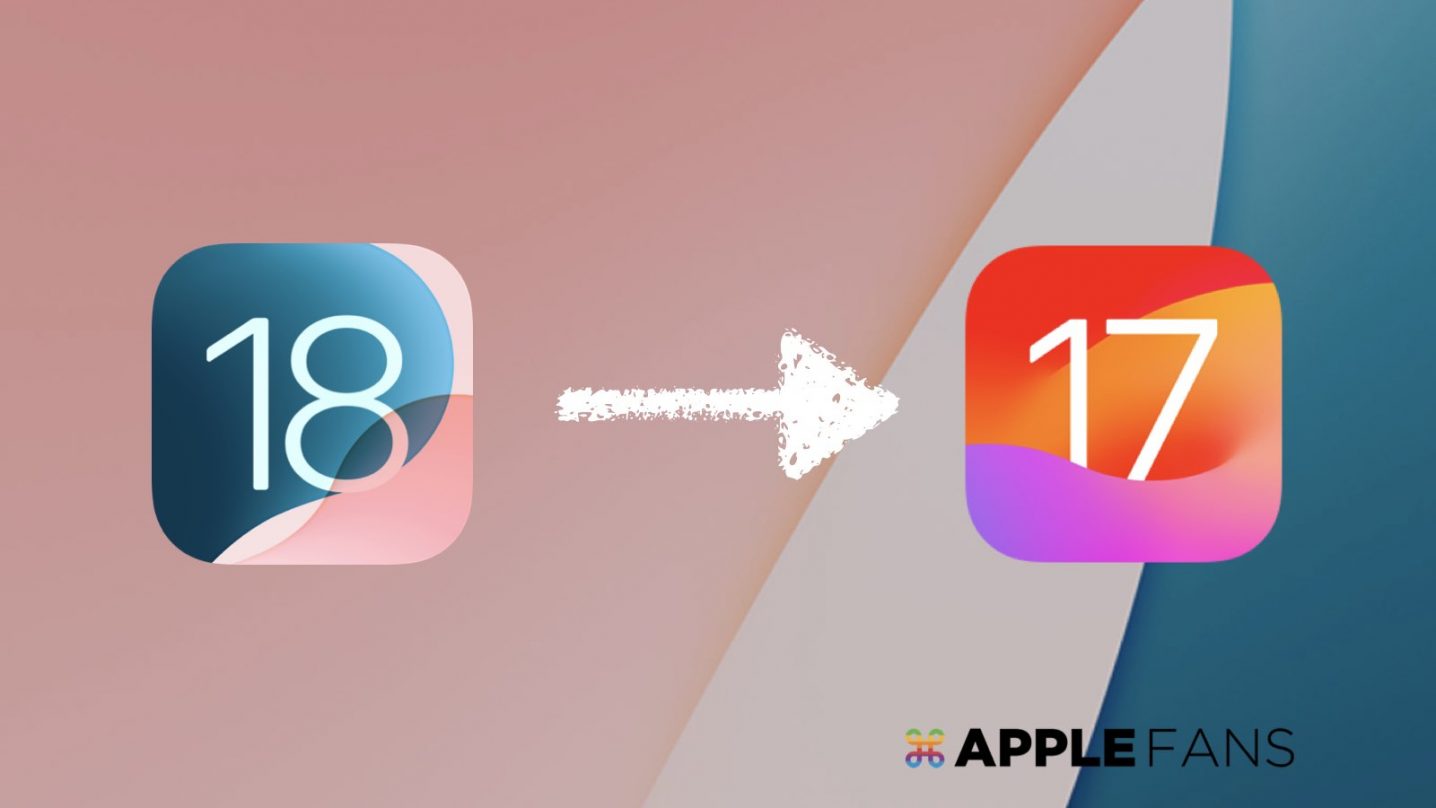WWDC 2024 開發者大會已公開最新 iOS 18 作業系統,帶來許多實用又有趣的全新功能,同時 Apple 也釋出 iOS 18 Beta 讓開發者和有興趣的使用者搶先體驗。但 Beta 版通常有許多未知 bug,像是電池耗電異常、網銀等常用 App 不相容、異常重開機,或是用起來實在不順手不習慣,該怎麼辦?別太擔心,跟著這篇教學就可以從 iOS 18 Beta 降級 iOS 17
如何從 iOS 18 Beta 降級 iOS 17 版本?
在正式進入蘋果原廠的教學內容之前,如果你是個講求省時省事省力的人,也可以直接選擇使用軟體來簡單搞定,它可以輕鬆簡單地幫你從 iOS 18 Beta 降級到 iOS 17,還能一次解決 iPhone 死機、螢幕無法操作、無限轉圈圈、卡在白蘋果/iOS 更新/iOS 降級等各種 iOS 系統問題,詳情請參考這篇教學: iOS 修復工具 Tenorshare ReiBoot,或者立即下載 Tenorshare ReiBoot ,解決 iOS 18 Beta 的問題吧!
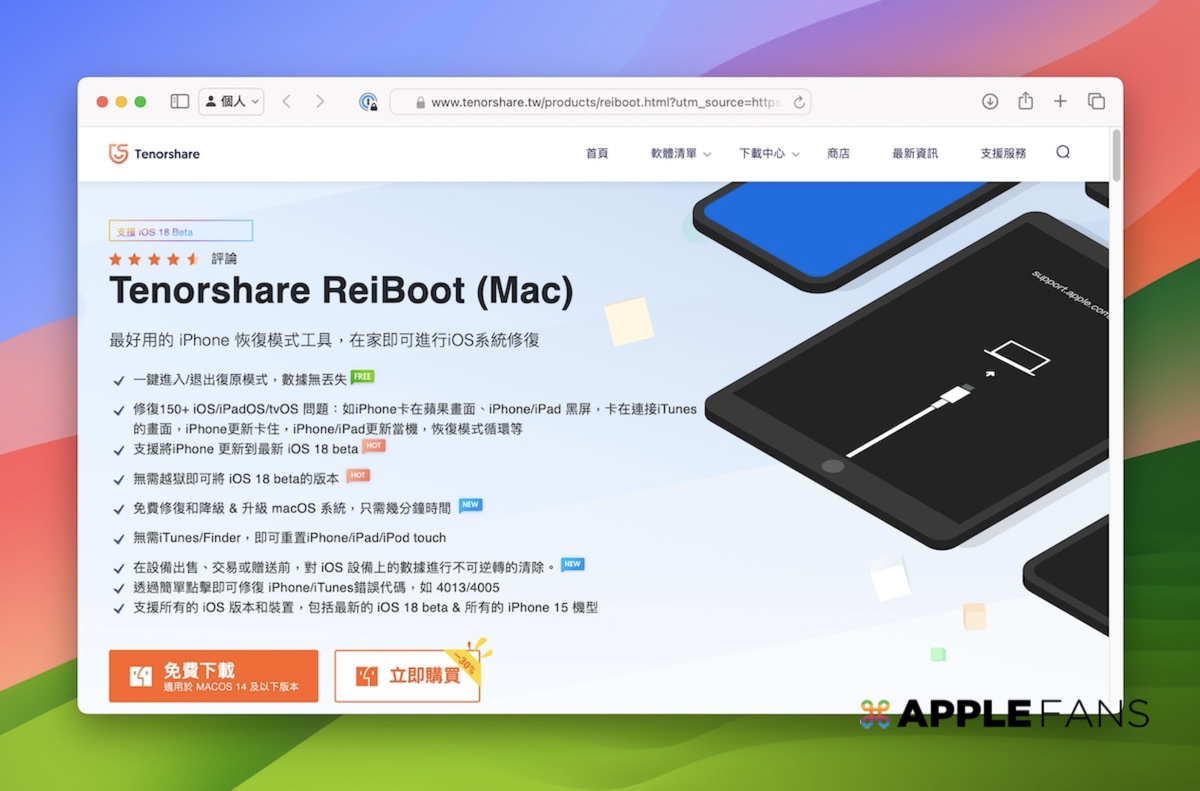
接下來我們繼續正式進入這篇的教學內容:
首先,要將 iPhone 從 iOS 18 Beta 降級請注意以下幾點事項:
- 想要執行 iOS 降版本的話,它只能回復到 iOS 推出的最新版本,像現在是 iOS 17.5.1 版本。
- iOS 降版本會清除 iPhone/iPad 內的全部資料與設定,執行前請確認 iPhone/iPad 的資料已備份。
- 新版 iOS(如 iOS 18 Beta)iCloud 備份資料無法直接回復到舊版 iOS(如 iOS 17)上,所以想要 降級 iOS 17 時,請先確認自己有沒有在電腦端做好 iOS 17 的本機備份檔。
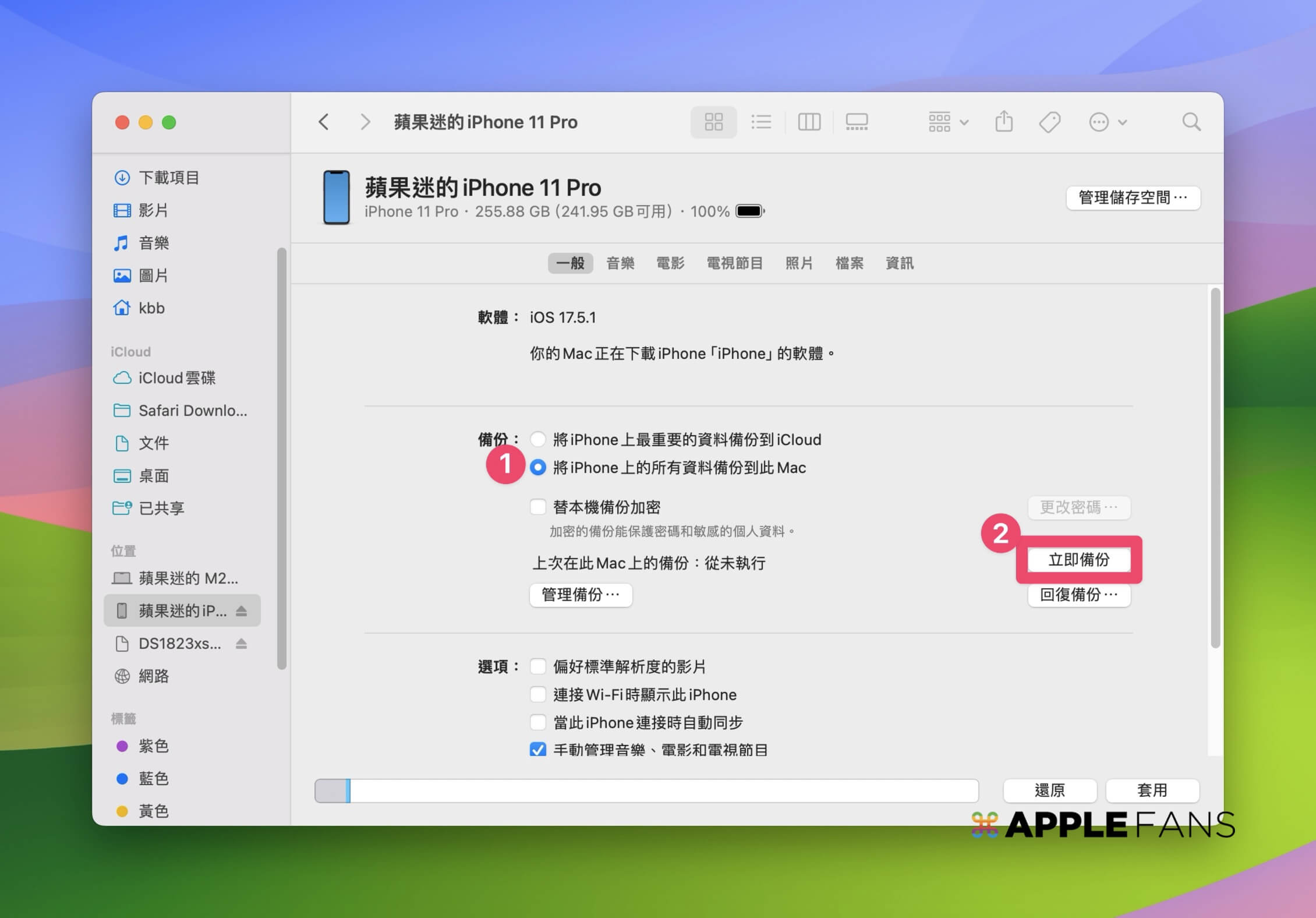
► 將 iPhone 手機進入「復原模式」
- 先將 iPhone 手機連接至 Mac 電腦或是有安裝 iTunes 的 Windows 電腦
- 解鎖 iPhone 進入手機畫面,快速按一下音量鍵「+」,再快速按一下音量鍵「−」

- 接下來持續按住右側電源鍵,直到進入恢復模式(出現 Apple Logo 也不要將手放開電源鍵)
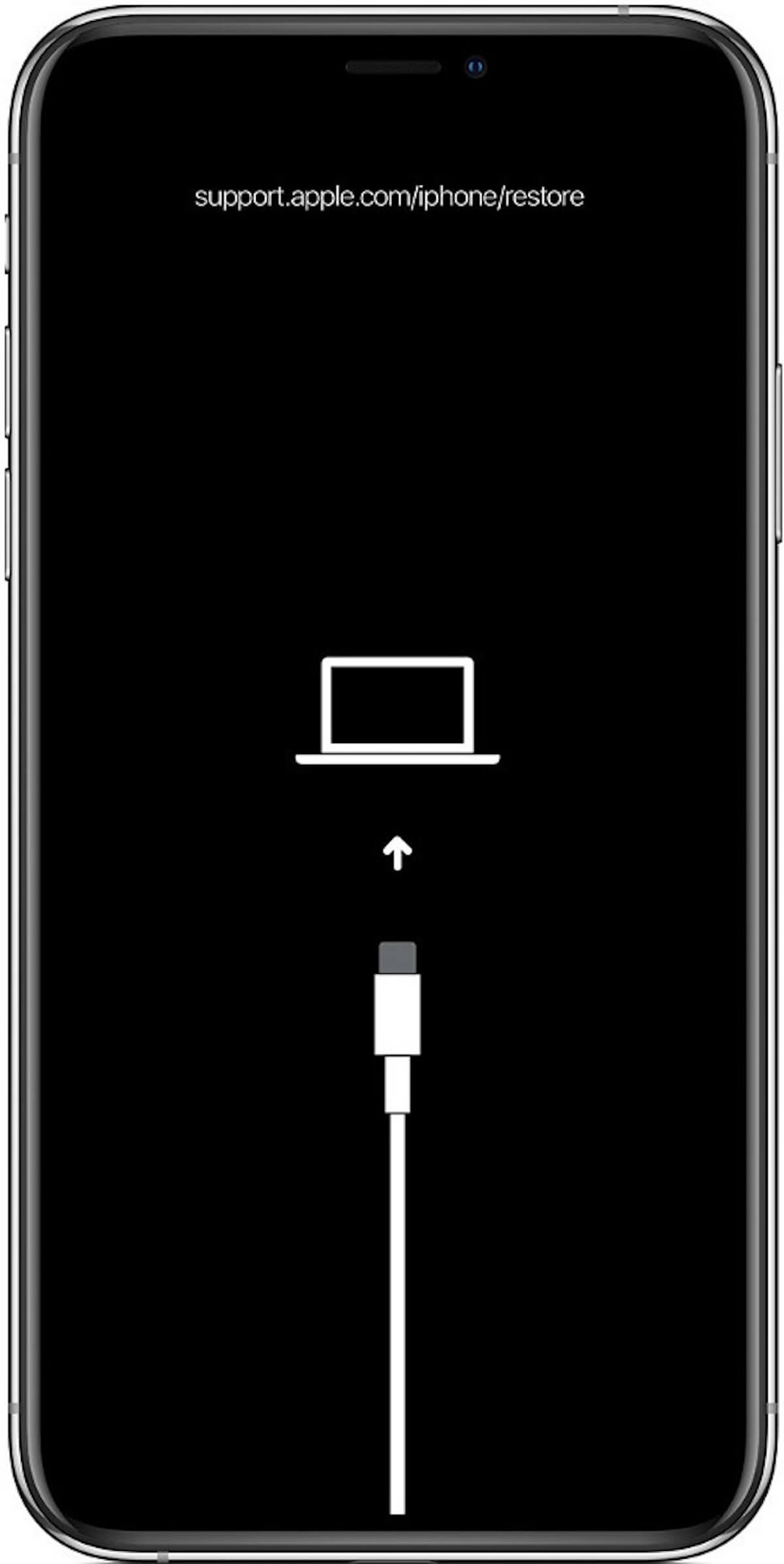
► 從電腦操作回復 iPhone
當 iPhone 進入復原模式後,請在電腦開啟 Finder,在左邊的側邊欄中找到 iPhone 裝置,就會出現一台正在復原模式的 iPhone,請點選「回復」。
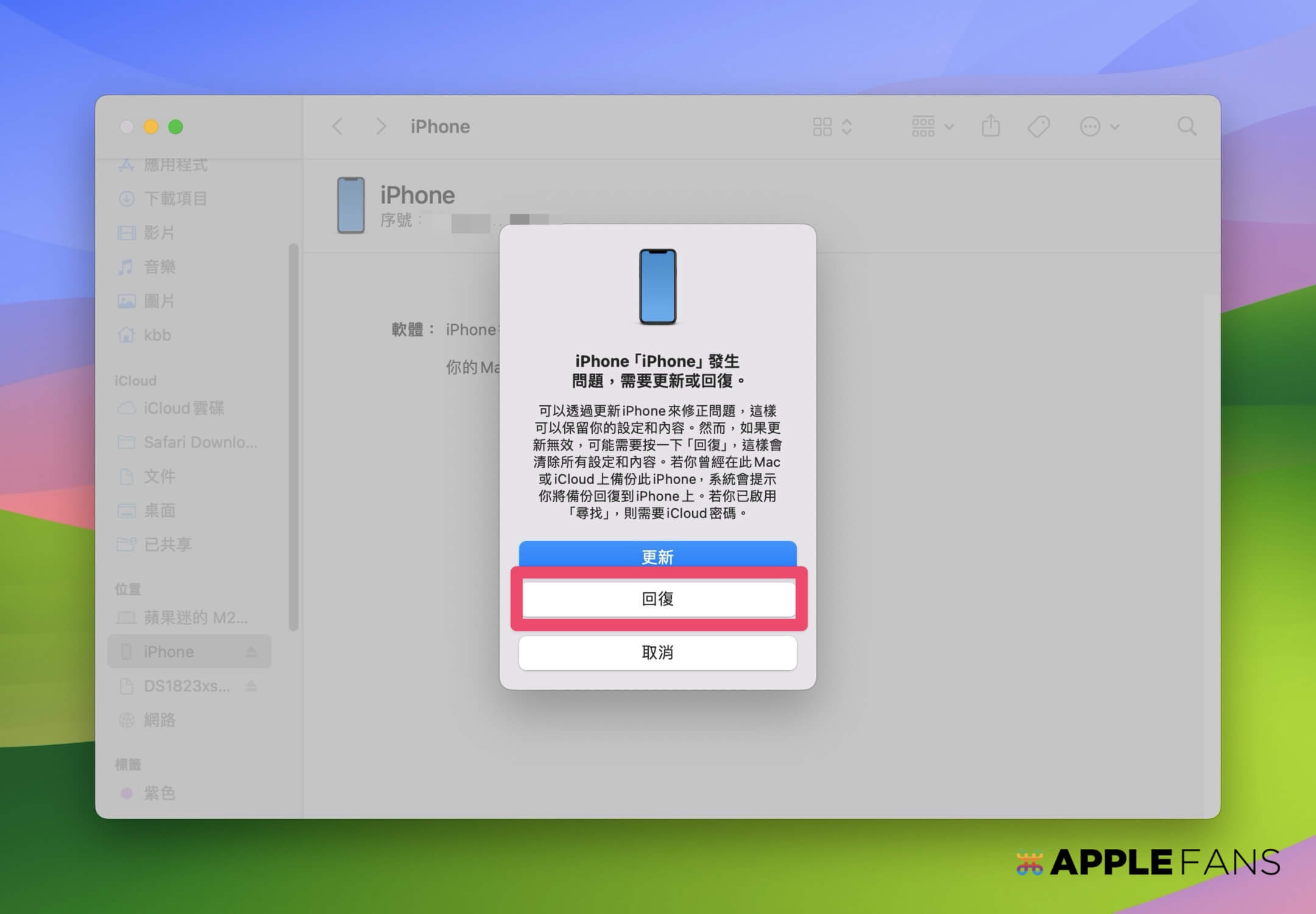
接下來會詢問你,確定要將這部 iPhone 回復成出廠預設值嗎?亦會清除這部 iPhone 中所有的媒體和資料,請選擇「回復與更新」。
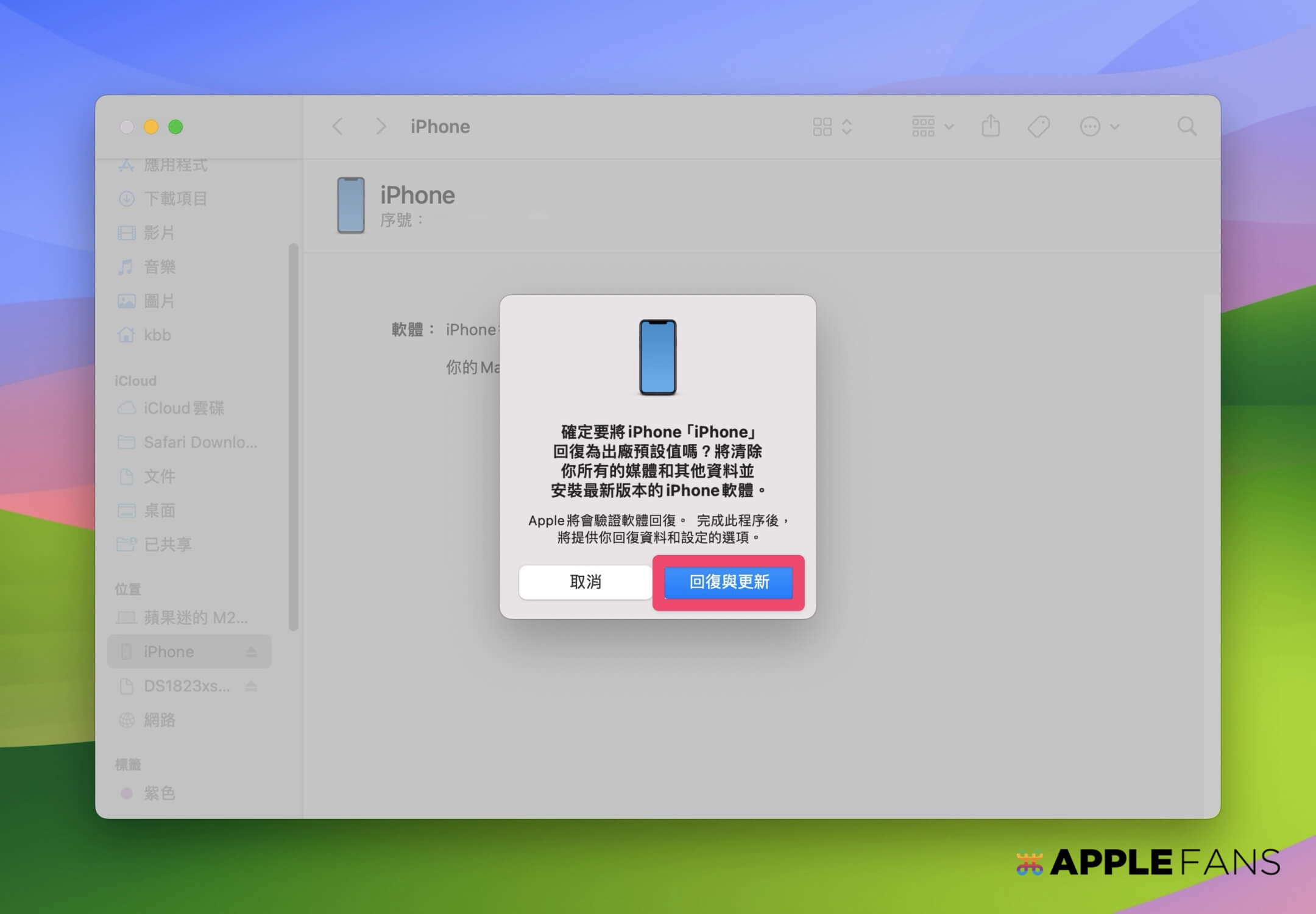
下一步就會需要下載最新的 iOS 17 版本,請選擇「下一步」來下載 iOS 韌體,並且會跳出安全資訊,請選擇「同意」來繼續執行降級步驟。
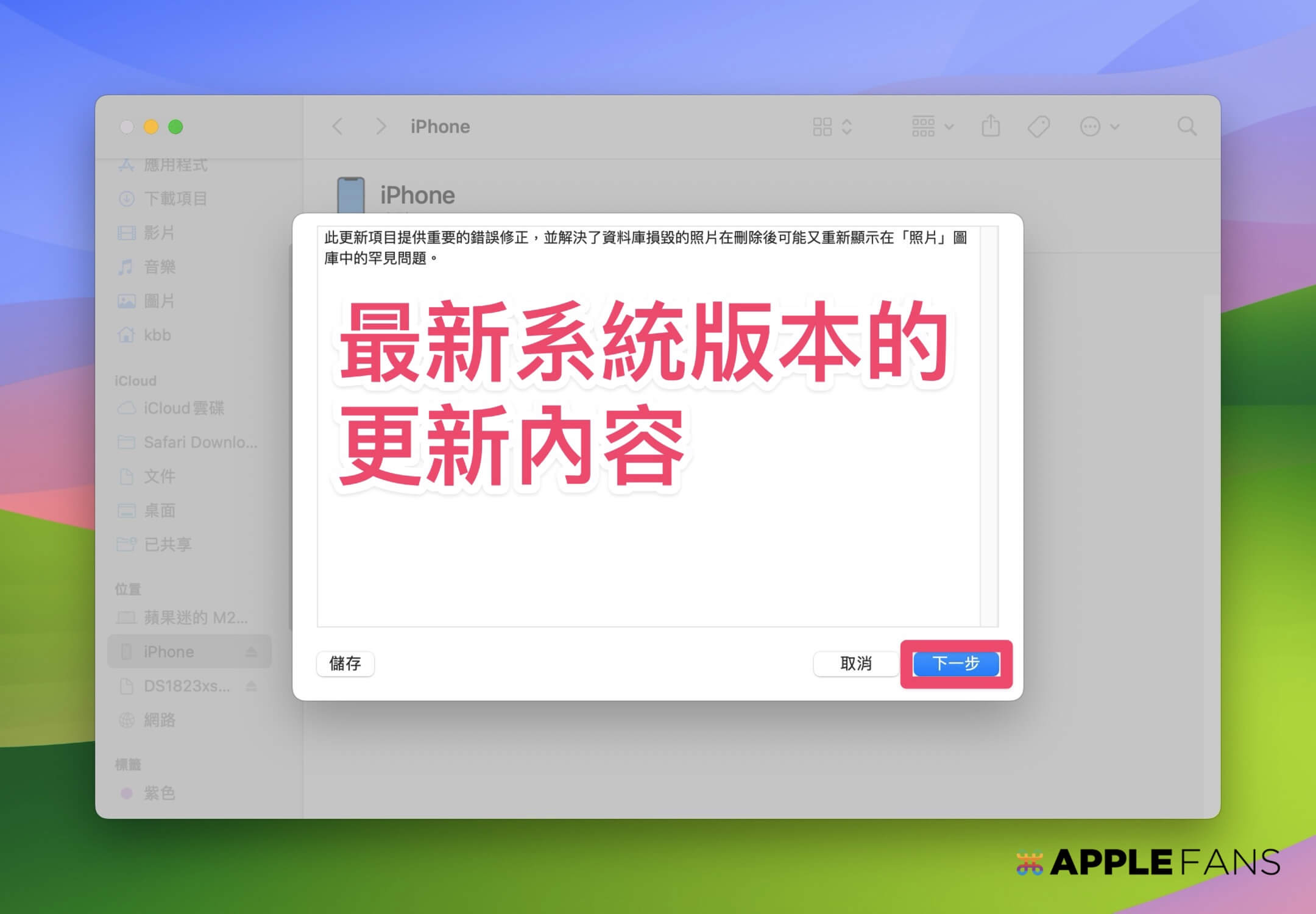
同意過後,就會開始下載 iOS 17 的最新版本韌體,下載完成,就會幫 iPhone 安裝 iOS 17 的版本。
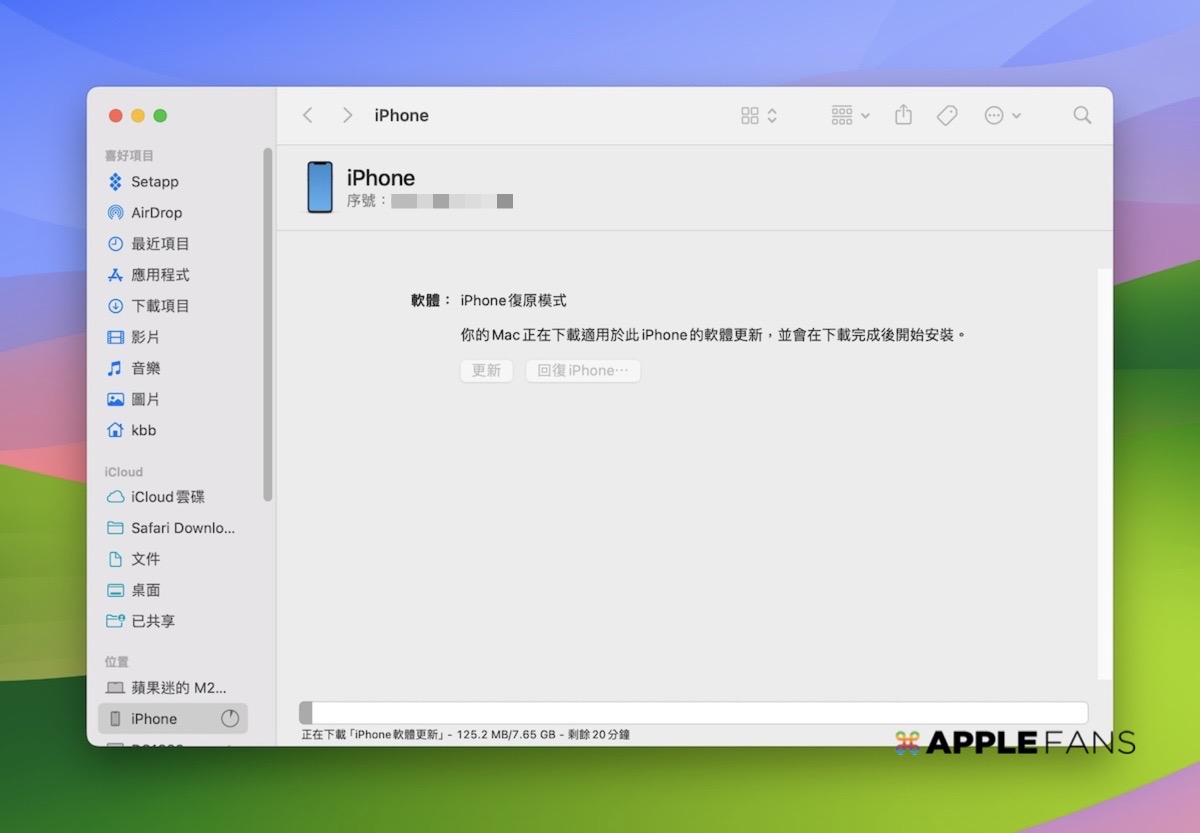
iPhone 軟體安裝完成時,畫面會出現準備重新啟動的訊息,選擇「好」之後, 就等待手機重新開機。
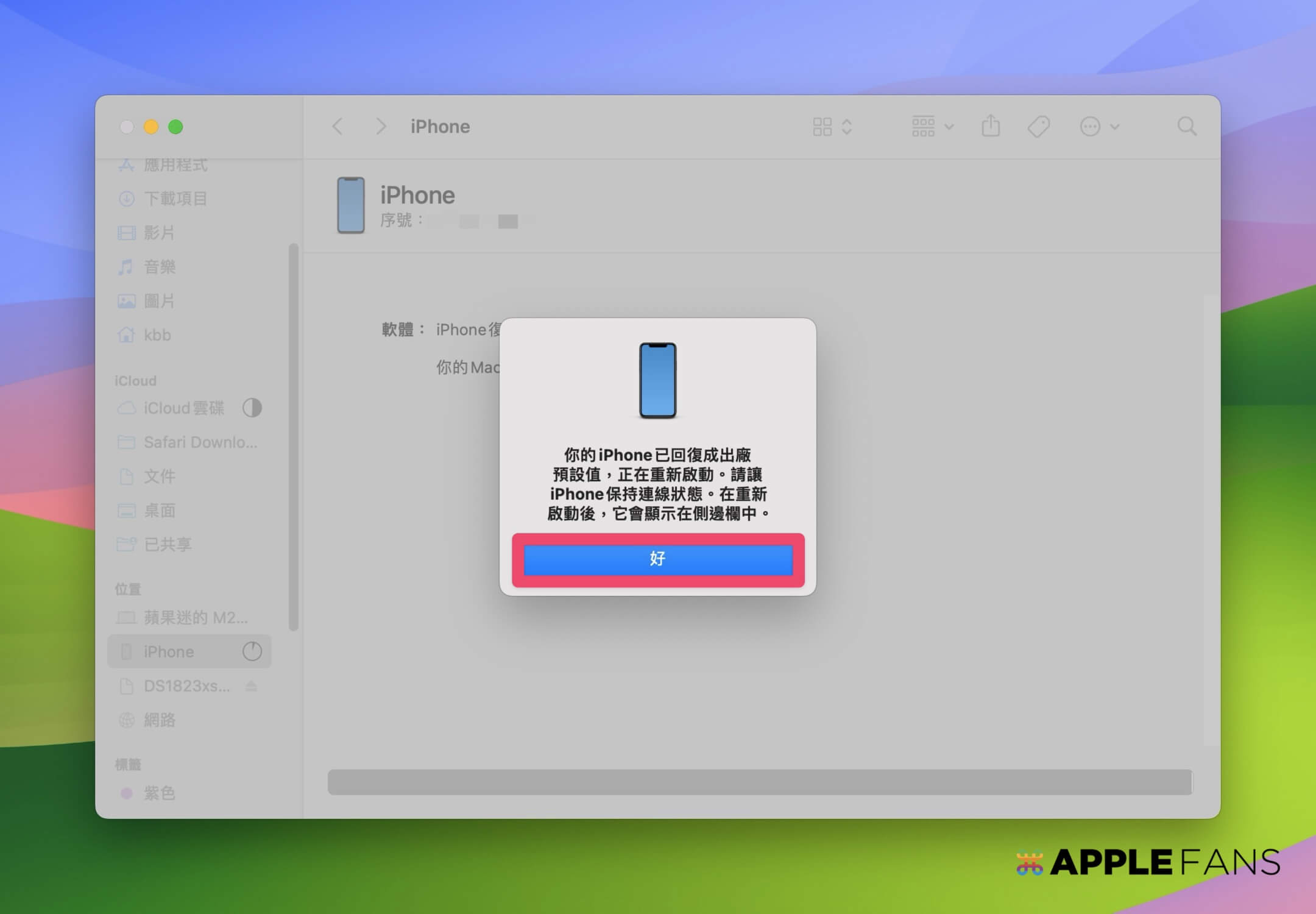
等系統都恢復完成之後,就可以看到自己的 iPhone 已經降級 iOS 17 最新的版號。
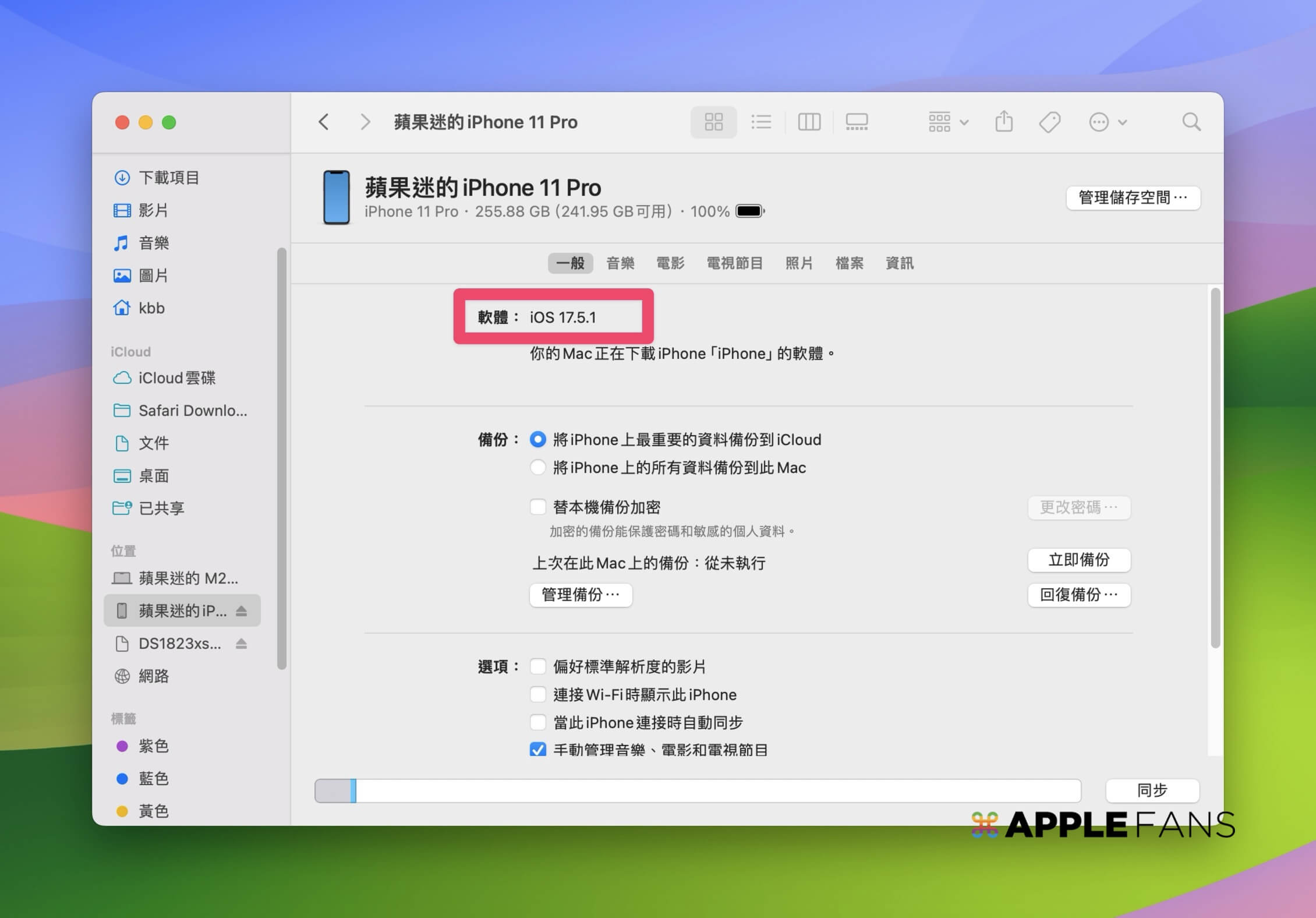
接下來 iPhone 手機端就會呈現一支安裝 iOS 最新版的手機狀態,這時候你可以透過之前已經備份過的檔案來回復手機資料,也可以設定成一支全新的手機。
總結
如果你發現 iOS 18 Beta 的系統運行不夠穩定,並希望可以降級回到 iOS 17 的最新版本,那麼你可以參考這篇教學文章,按照我們提供的指南來完成恢復任務,現在就來試試看吧!
如果想第一時間看到更多 Apple 相關資訊,請追蹤蘋果迷粉絲團以掌握最新訊息,並且訂閱我們 YouTube 頻道,取得直播第一時間通知,或者加入蘋果迷社團跟大家一起討論使用心得哦~
如果想要與蘋果迷近距離聊天,可以加入我們的 YouTube 頻道會員,前往會員專屬的 Discord 聊天室找我們。